一键重装系统Win10系统之家64图文步骤
时间: 2018-02-04 来源:www.luobowin10.com 编辑:萝卜家园Win10系统如何一键重装win10系统64位?重装系统是我们使用电脑经常需要面对的,即便win10系统这种最新版系统,也逃不过重装系统的命运,因为操作系统都会遇到大大小小的问题,现在重装系统也越来越简单,一键重装系统软件层出不穷,win10也可以一键重装,下面系统城小编跟大家介绍在线一键重装系统win10 64位的方法。
重装须知:
1、关闭所有杀毒软件,避免误杀,如果提示拦截,必须放行
2、系统未损坏时可以一键重装,系统损坏无法正常开机,只能U盘重装
3、运行内存4G以下安装32位win10,运行内存4G以上安装64位win10系统
4、重装系统都有风险,为了避免失败,建议大家先制作好U盘启动盘,如果一键重装失败,那么就能通过U盘重装:怎么用u盘重装win10系统
一、重装准备
1、重装工具:好装机一键重装系统工具下载
2、保持网络连接,如果已经有ghost win10系统镜像,则不要求网络
3、win10系统下载:ghost win10 64位装机标准版V2017.12
4、做好C盘以及桌面文件的备份,避免重要数据丢失
二、一键重装win10系统64步骤如下
1、下载好装机一键重装软件到本地,比如下载到D盘,文件名是hzj.exe,右键“以管理员身份运行”;
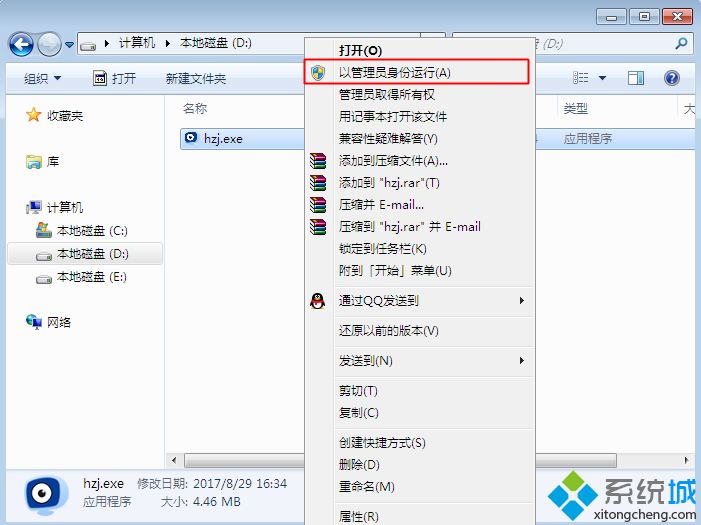
2、打开好装机主界面,点击左上角【重装系统】,如果本地已经下载ghost win10系统镜像,点击【本地系统】,如果没有,则点击左侧【Ghost系统】,然后点【立即重装系统】;
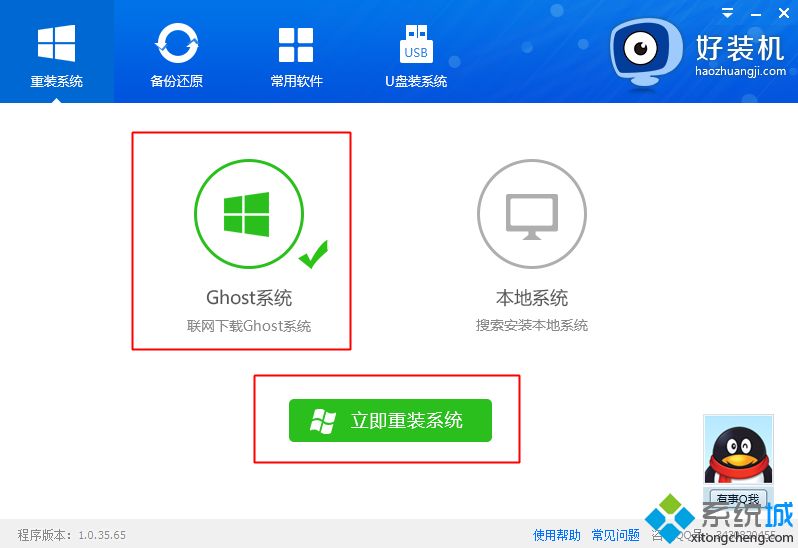
3、首先执行安装环境检测,检测通过才能使用本软件升级,之后点击【检测完成,下一步】;
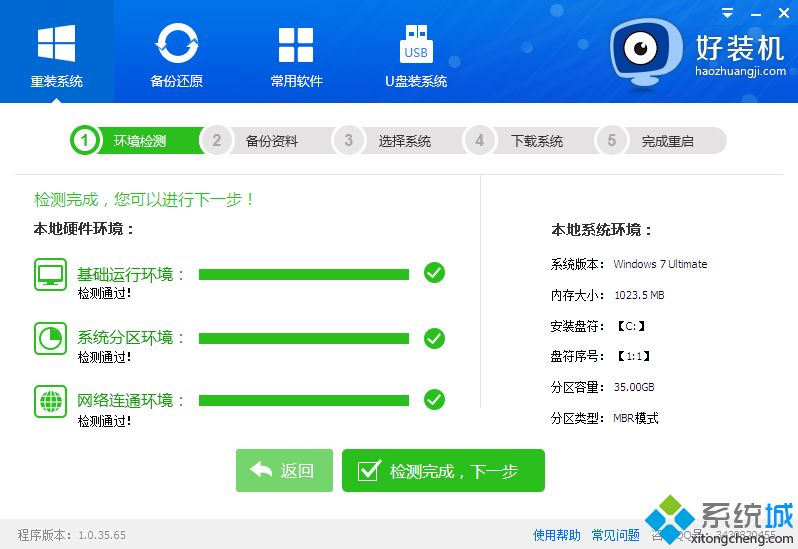
4、接着选择要备份的资料,默认都勾选上,【备份资料进行下一步】;
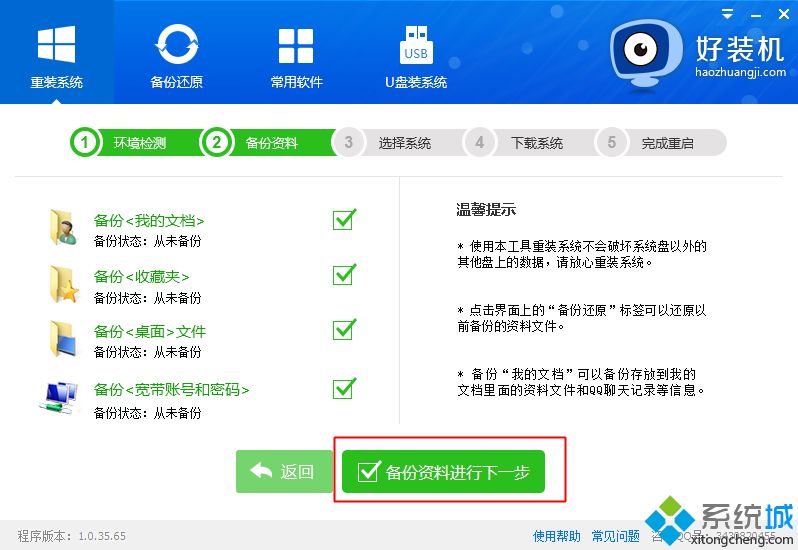
5、选择要安装的win10版本,一般根据内存选择,4G以上的选择win10 64位,选好之后点击【安装此系统】;
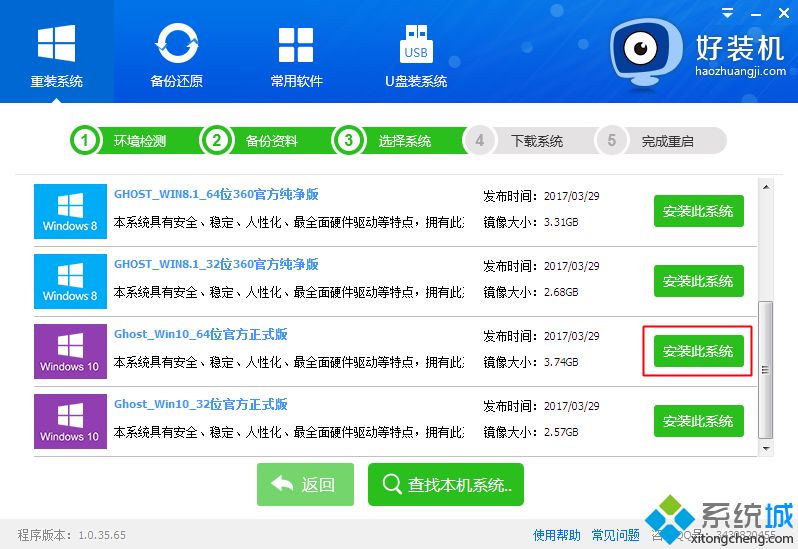
6、之后进入联网下载win10系统64镜像的过程,下载时间取决于网络速度,等待即可;
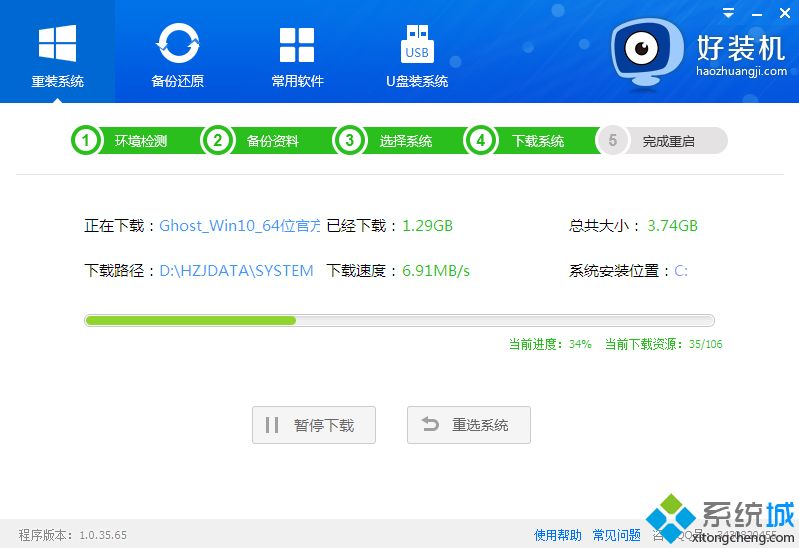
7、win10镜像下载之后,继续下载系统引导组件;
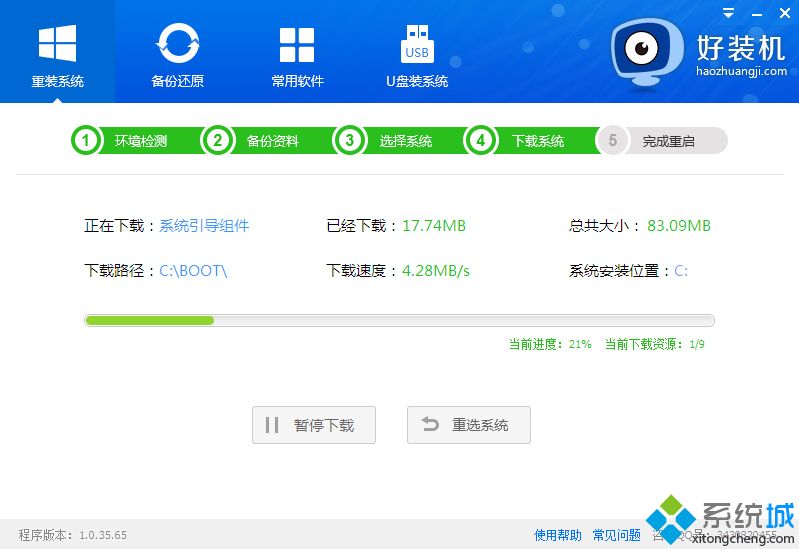
8、完成所有下载,自动安装引导到电脑上,如果该过程有杀毒软件拦截,必须允许放行,否则无法重装系统,引导安装完成之后,10秒后自动重启进入重装步骤;
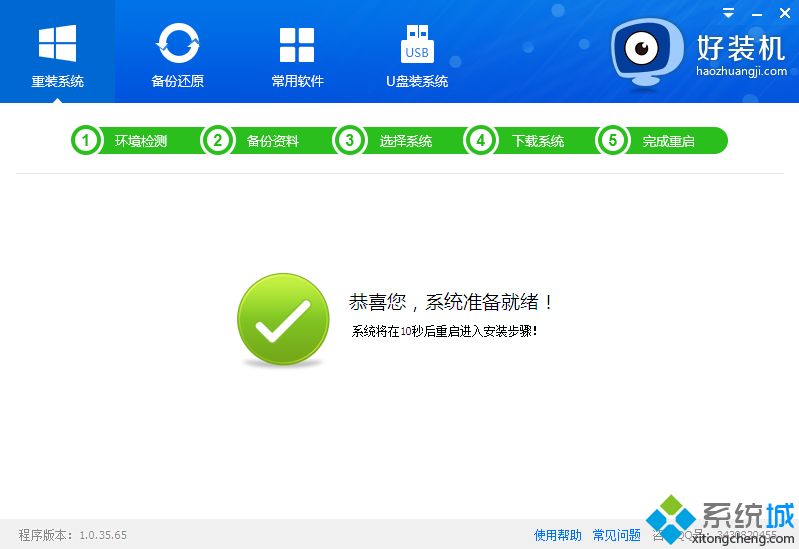
9、启动进入windows启动管理器界面,自动选择【好装机重装系统】进入;
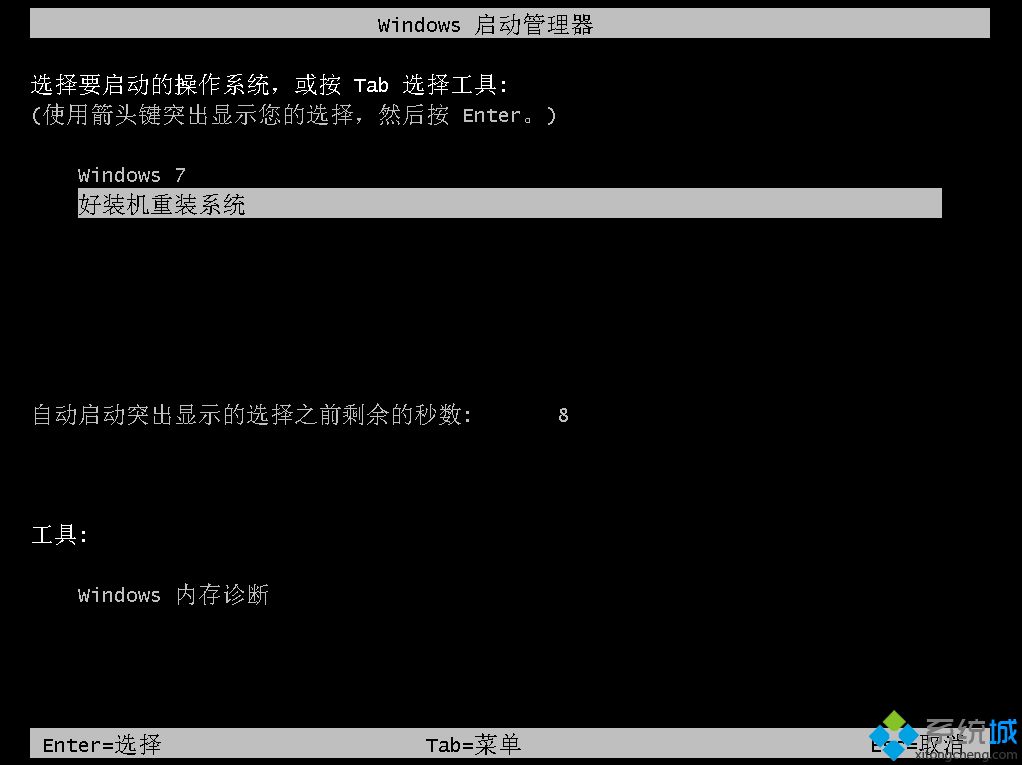
10、之后的过程都是自动执行的,在这边执行win10系统安装部署到C盘的过程,等待几分钟;
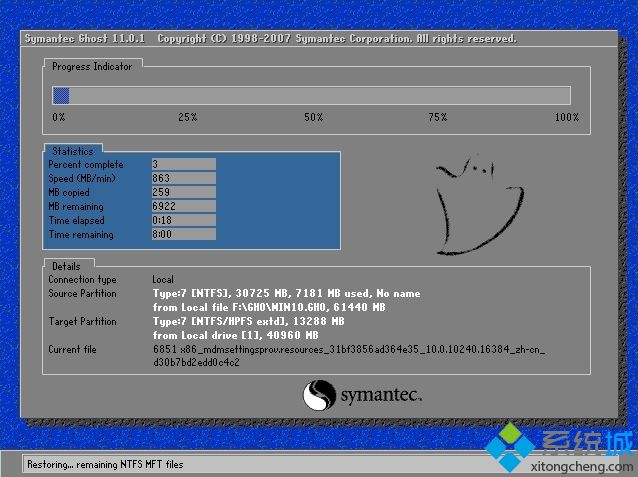
11、上一步完成后重启进入到这边,执行win10组件、驱动安装过程,安装过程自动执行激活操作;

12、组件安装完成后,会进入下面这个界面,会转动很久,该过程会重启两次,就让它转一会儿;
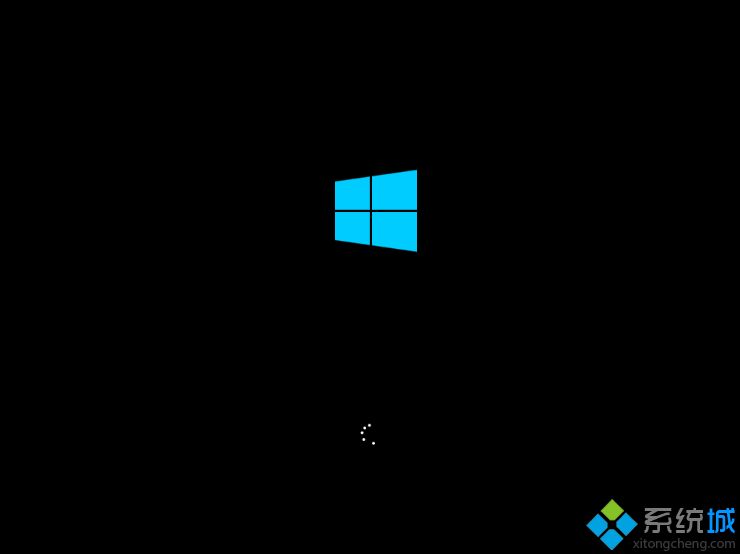
13、之后重启进入这个界面,进行系统配置过程,最后提示欢迎使用,表示重装完成;

14、在启动进入全新win10系统界面时,一键重装系统win10 64过程结束。
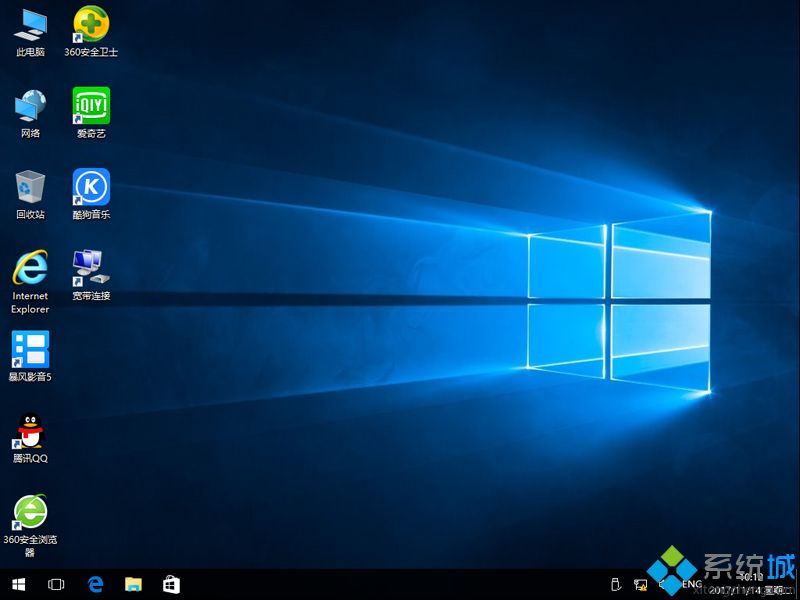
win10系统64位一键重装过程就是这样了,只需要下载一键重装软件,就能帮你在线一键重装win10系统64位。
相关文章
- 笔记本 GHOST XP SP3 装机版 2016V09
- 深度技术 GHOST XP SP3 装机版 2016V09
- 番茄花园 GHOST XP SP3 装机版 2016V09
- 电脑公司 GHOST XP SP3 装机版 2016V09
- 雨林木风 GHOST XP SP3 装机版 2016V09
- 老九系统 GHOST XP SP3 装机版 2016V09
- 笔记本 GHOST XP SP3 可靠装机版 2016年09月
- GHOST XP SP3 老机优化装机版 2016年09月
- 电脑公司 GHOST XP SP3 完美装机版 2016年09月
- 深度技术 GHOST XP SP3 优化装机版 2016年09月
最笔记本WIN10系统
- 1萝卜家园Ghost Win10 32位 绝对装机版 2016
- 2笔记本Ghost Win10 x64位 经典旗舰版V2
- 3笔记本Ghost Win10 X32稳定通用版v2017
- 4笔记本Ghost Win10 x32位 最新装机版20
- 5笔记本 Ghost Win10 64位 专业版 2015.
- 6笔记本Ghost Win10 x64位 官网装机版20
- 7笔记本Ghost Win10 x64 完整装机版V201
- 8笔记本Ghost Win10 x64 推荐装机版2017
- 9笔记本Ghost Win10 (64位) 优化精简版V
- 10笔记本Ghost Win10 x64位 官方旗舰版20
萝卜家园WIN10系统下载榜
 笔记本 Ghost Win10 64位 专业版 2015.12
笔记本 Ghost Win10 64位 专业版 2015.12  萝卜家园 Ghost Win10 X64 装机版 2016年05月
萝卜家园 Ghost Win10 X64 装机版 2016年05月  笔记本Ghost Win10 x64位 经典旗舰版V201704(免激活)
笔记本Ghost Win10 x64位 经典旗舰版V201704(免激活)  笔记本 Ghost Win10 32位 特别装机版 2016年09月
笔记本 Ghost Win10 32位 特别装机版 2016年09月 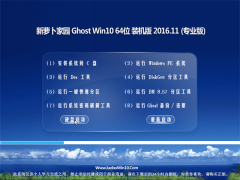 笔记本Ghost Win10 (X64)专业版 v2016.11(激活版)
笔记本Ghost Win10 (X64)专业版 v2016.11(激活版)  笔记本 Ghost Win10 32位 装机极速版 V2016.04
笔记本 Ghost Win10 32位 装机极速版 V2016.04 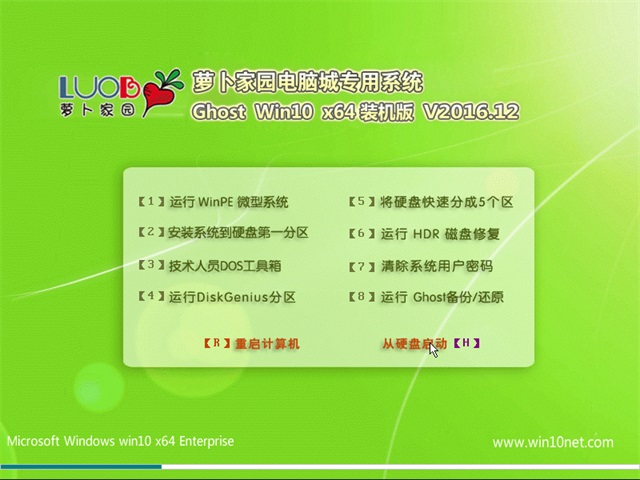 笔记本Ghost Win10 (64位) 稳定极速版2016v12(激活版)
笔记本Ghost Win10 (64位) 稳定极速版2016v12(激活版)  笔记本Ghost Win10 64位 企业版 2016.09(免激活)
笔记本Ghost Win10 64位 企业版 2016.09(免激活) 